Se você já usou o Mac para gravar, mixar ou produzir músicas ou outros tipos de áudio, talvez você tenha instalado o Pro Tools. Ele é um dos softwares de produção de áudio mais usados e conhecidos, tanto no Mac quanto no Windows. Ele também não é nada fácil para quem está começando. Talvez por isso, você tenha optado por outra ferramenta. Se você não pretende mais usá‑lo, vale a pena desinstalar o Pro Tools para liberar espaço e evitar conflitos no futuro. Mostraremos como fazer isso.
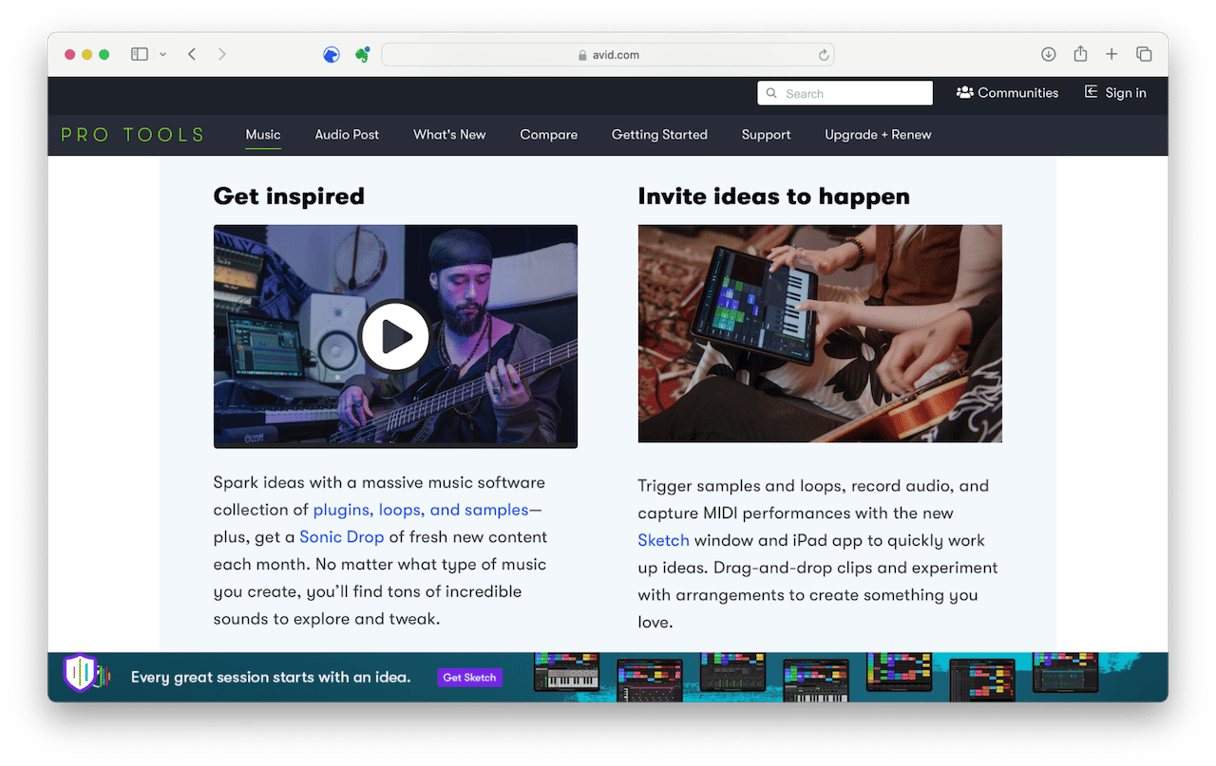
O que é o Pro Tools?
O Pro Tools é uma das estações de trabalho de áudio digital (ou DAW, na sigla em inglês) mais longevas e usadas no Mac. Com ele, é possível criar, gravar, mixar, produzir e masterizar músicas. O Pro Tools também é usado no sound design de filmes e programas de TV, assim como na masterização e pós‑produção de diversos tipos de conteúdo. Feito originalmente pela DigiDesign, hoje em dia o Pro Tools é distribuído e pertence à Avid. Ele está disponível para Macs desde 1991 e é compatível com as tecnologias da Apple, como os sistemas no chip Apple Silicon, AAC e QuickTime.
Por que desinstalar o Pro Tools?
É bom desenvolver o hábito de desinstalar qualquer app que você não use mais no Mac, seja para liberar espaço ou para evitar possíveis conflitos com algum app que você venha a instalar no futuro. Além disso, o Pro Tools ocupa um baita espaço em disco e espalha arquivos por todo o Mac. Desinstale‑o (caso não o use mais) para liberar bastante espaço no disco de inicialização.
Outro motivo para querer desinstalar o Pro Tools é se ele estiver apresentando falhas ou mau funcionamento. Nesses casos, é possível que a desinstalação e posterior reinstalação resolva o problema. Entretanto, há outra coisa que você pode experimentar primeiro (falaremos sobre isso mais para o fim do artigo).
Como desinstalar o Pro Tools do jeito fácil
Há duas maneiras de desinstalar o Pro Tools. A primeira envolve buscar todos os arquivos e pastas associados ao Pro Tools e arrastá‑los para o Lixo. Dá pra imaginar o trabalho que isso dá (fora o tempo despendido).
A segunda é muito mais fácil. Basta usar um desinstalador dedicado para cuidar do trabalho pesado e desinstalar o Pro Tools com apenas alguns cliques. Recomendamos o CleanMyMac. O recurso Aplicativos desse app identifica e remove rapidamente todos os arquivos associados a um aplicativo. Ele também revela as sobras de apps que não estão mais no Mac. Com isso, você elimina todos os arquivos deixados para trás por apps que não foram completamente desinstalados (que você simplesmente arrastou para o Lixo, por exemplo).
- Inicie uma avaliação gratuita do CleanMyMac.
- Abra o CleanMyMac.
- Na barra lateral, clique em Aplicativos e faça uma análise rápida.
- Clique em Gerenciar Aplicativos e localize o Pro Tools.
- Selecione o Pro Tools e clique em Desinstalar.
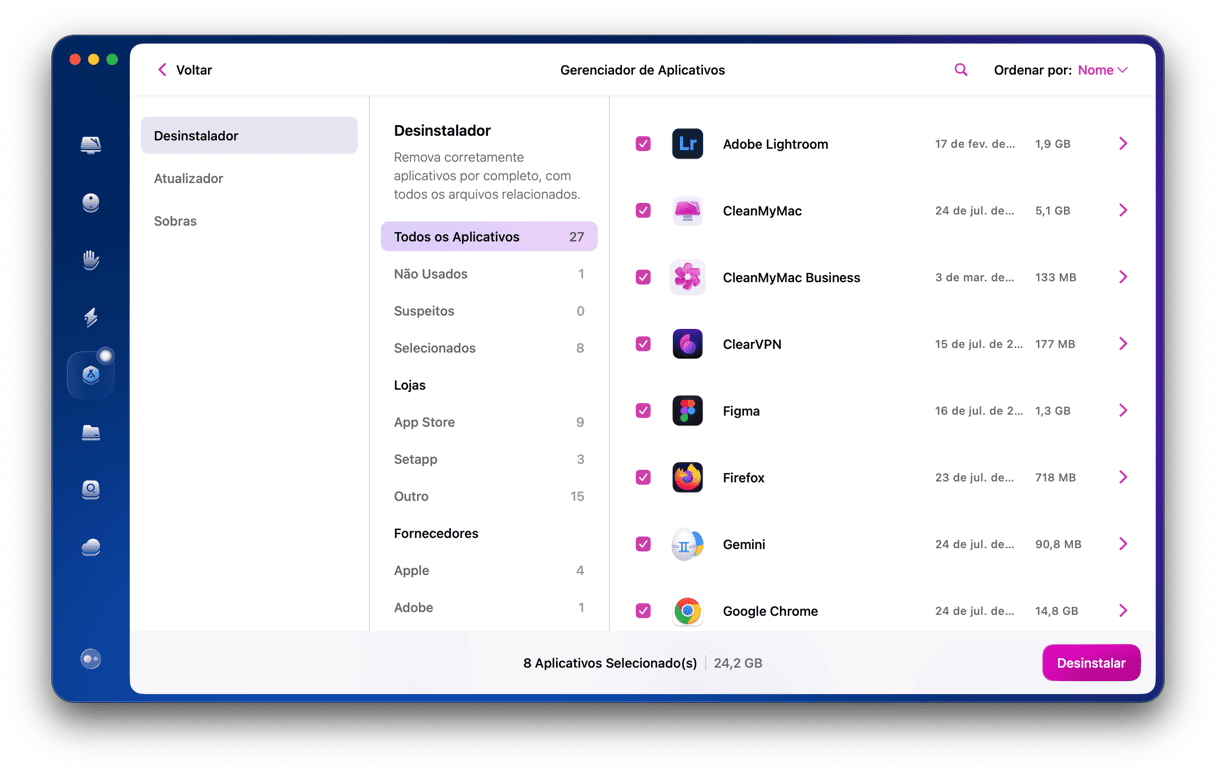
Como desinstalar o Pro Tools manualmente
Conforme dissemos anteriormente, para desinstalar o Pro Tools, você precisa buscar os arquivos que o app instalou no Mac e enviá‑los para o Lixo. Veja como fazer isso:
- Encerre o Pro Tools caso ele esteja aberto.
- Na pasta Aplicativos, arraste o Pro Tools para o Lixo.
- Clique no ícone do Finder no Dock e clique no menu Ir.
- Escolha “Ir para Pasta”.
- Digite ou copie e cole cada um dos caminhos abaixo na janela exibida. Em cada local, arraste para o Lixo os arquivos ou pastas com os nomes que aparecem no fim dos caminhos.
- /Biblioteca/Audio/MIDI Patch Names/Avid
- /Biblioteca/Application Support/Propellerhead Software/Rex
- /Biblioteca/Application Support/Avid/Audio
- ~/Biblioteca/Preferences/Avid/Pro Tools
- Depois de arrastar todos esses arquivos e pastas para o Lixo, esvazie‑o.
Depois de esvaziar o Lixo, o Pro Tools estará finalmente (e completamente) desinstalado.
Como redefinir o Pro Tools se ele não estiver funcionando direito
Se você quer desinstalar o Pro Tools por que ele anda instável ou lento, tente algo bem mais rápido do que desinstalar e reinstalar o app: redefina‑o.
Ao redefinir um aplicativo, ele retorna ao estado em que estava ao ser instalado pela primeira vez, antes de você começar a usá‑lo. Esse processo remove ajustes e preferências e, assim como para desinstalar, você pode fazer tudo de forma manual ou fácil, com uma ferramenta pronta para ajudar na tarefa.
O módulo Aplicativos do CleanMyMac faz com que seja muito tranquilo redefinir qualquer app:
- Na barra lateral, clique em Aplicativos e faça uma análise rápida.
- Clique em Gerenciar Aplicativos e encontre o Pro Tools na lista.
- Clique em “>” e selecione todos os arquivos do app, menos os binários.
- Clique em Remover para redefinir o app.
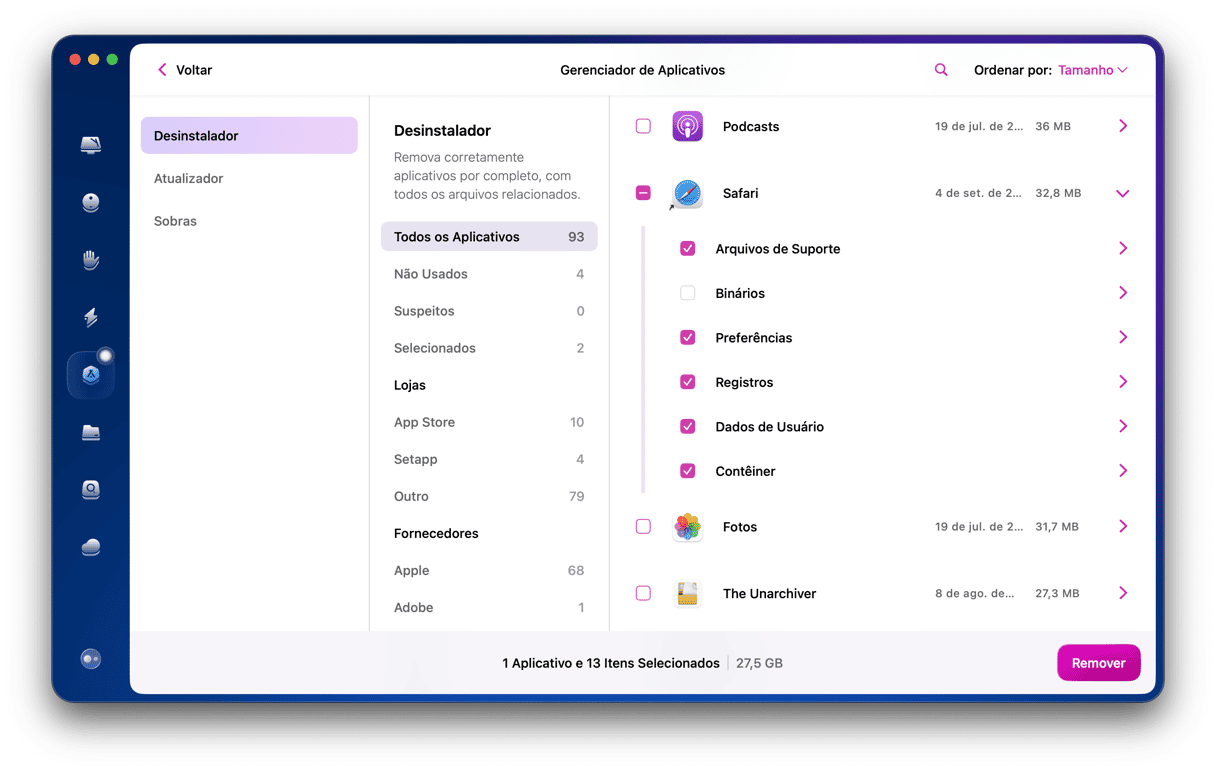
O CleanMyMac removerá os ajustes e preferências do Pro Tools para que ele se comporte da mesma forma de quando você o abriu pela primeira vez. Pode ser válido anotar ou criar capturas de tela de qualquer ajuste que você queira reaplicar, para ficar mais fácil configurar o Pro Tools depois da redefinição.
O Pro Tools é uma das principais estações de trabalho de áudio digital no Mac. Com ele, você cria, grava, edita, mixa e produz músicas. Ele é usado por profissionais da música, produção, sound design e praticamente todas as pessoas que trabalham com áudio. Ele é bem poderoso, embora não seja fácil aprender a usá‑lo. Se você o instalou mas não pretende mais usá‑lo (por preferir o Logic ou outro DAW), desinstale o Pro Tools para liberar espaço no Mac e evitar possíveis conflitos com outros apps no futuro. Siga os passos acima para fazer isso.






